阿里云Windows server 2008发布文件系统
1.首先打开服务管理器>选择角色>添加角色服务>选中ftp发布服务然后下一步安装就安装好了
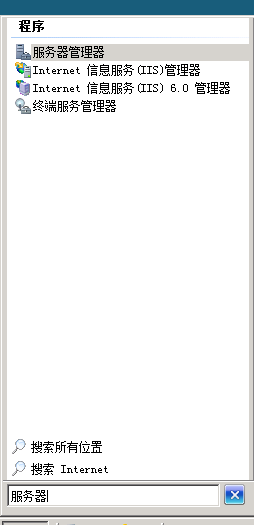


2.打开IIS,点击ftp站点 或者在网站处右击添加ftp站点(可能操作系统或安装不一样出现不一样的情况)
点击ftp站点,右击新建Ftp站点 ,ip地址全部未分配,端口号默认21,不隔离用户 选择路径点击完成就新增完成Ftp站点了
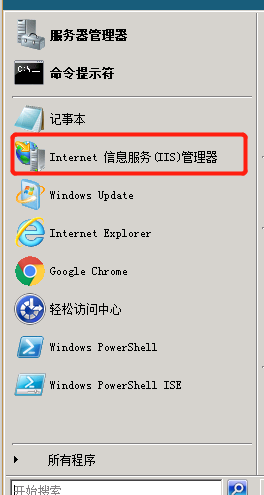
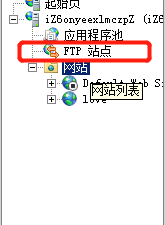


3.阿里云打开21端口的权限
点击服务器实例>安全组>在列表页选择配置规则>入方向添加安全组规则>添加成功就可以使用了
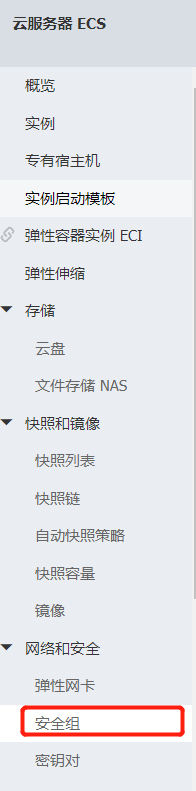

4.配置好了应该可以用服务器的公网ip访问了,但是只能用登录的用户,所以可以新增一个用户
服务器管理器->配置->本地用户和组
选择用户>右键新建用户>输入用户名和密码>点击创建创建成功用户
然后在服务管理器的站点里面给用户开通所需要的权限

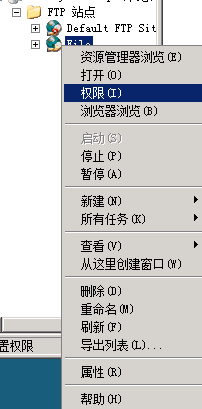
5.如果在客户端文件系统连接Ftp服务出现 :
打开FTP 服务器上的文件夹时发生错误。请检查是否有权限范围该文件夹。
200 Type set to A.
227 Entering Passive Mode (192,168,1,100,192,81)
客户端浏览器则无法显示该网页
首先查看添加的用户是否存在权限操作,然后
打开客户端的IE 浏览器>工具 >Internet 选项 >高级 >设置 >浏览 >把 使用被动FTP (用于防火墙和 DSL 调制解调器的兼容) 前面的勾去掉就可以了
6.用FileZilla连接报错:425 Can't open data connection
将站点管理>添加新站点>Transfer settings>传输模式改为主动(因为默认为被动)